
Упражнение_4
.docУпражнение №4.
Цель: Знакомство с методами оформления таблиц.
1.Форматирование текста. 1.1.Выравнивание текста. 1.1.1.Создать на первом рабочем листе таблицу по приведенному образцу (рис.П.4.1) и сохранить ее в файле Имя_4_1 для дальнейшего использования.
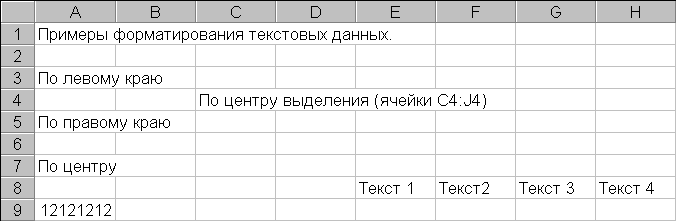 Рис.П.4.1
Рис.П.4.1
1.1.2.Скопировать на второй рабочий лист содержимое первого рабочего листа. 1.1.3.Отформатировать тексты таблицы по образцу, приведенному на рис.П.4.2. На этом примере научиться выравнивать текст всеми доступными способами. Перед выполнением этого пункта установить для всего рабочего листа стандартную ширину столбцов и высоту строк (для шрифта размером 10 стандартная высота строки составляет 12,75). 1.1.4.Включить режим автоматической установки ширины столбцов. Просмотреть, как изменится внешний вид таблицы. Подстроить параметры таблицы (ширину столбцов и высоту строк) так, чтобы внешний вид таблицы соответствовал рис.П.4.2. Для выравнивания использовать пункт меню "Формат"-"Ячейки"-"Выравнивание".
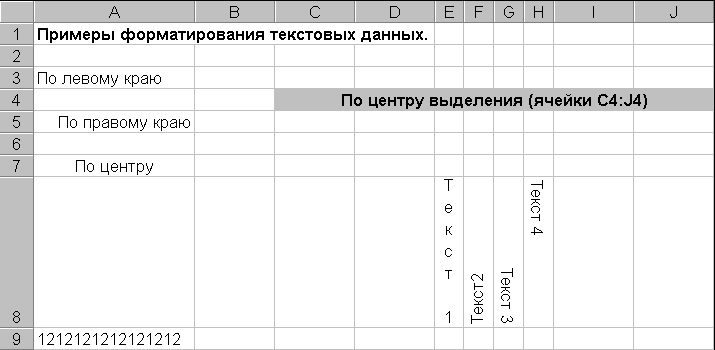 Рис.П.4.2
Рис.П.4.2
1.2.Шрифтовое оформление текста. 1.2.1.Воспользовавшись режимом форматирования ячеек ("Формат"-"Ячейки"-"Шрифт"), оформить тексты в таблице второго листа так, как представлено на рис.П.4.3. В таблице на рис.П.4.3 использованы следующие варианты шрифтового оформления текста: жирный, подчеркнутый, курсив, жирный курсив, перечеркнутый, а также верхний и нижний индексы.
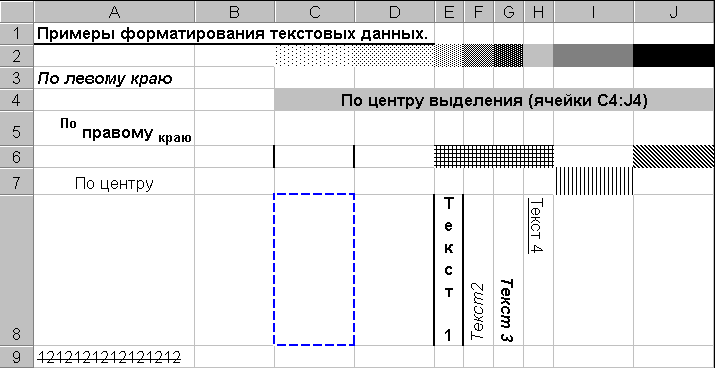 Рис.П.4.3
Рис.П.4.3
2.Рисование рамок (обрамление). 2.1.Для оформления таблицы (рис.П.4.3) использовать подчеркивания (незавершенное обрамление ячеек).
3."Раскраска" таблиц ("Заливка" и "Узор"). 3.1.Для выделения данных в таблице использовать различные варианты оформления из меню "Формат"-"Ячейка"-"Вид": "Заливка" и "Узор".
4.Форматирование числовых данных. 4.1.Просмотреть все варианты форматирования чисел, предлагаемые табличным процессором Excel, используя пункт "Формат"-"Ячейки"-"Число". 4.2.На третьем рабочем листе создать таблицу, приведенную на рис.П.4.4. Отформатировать числовые данные с использованием числовых форматов, как показано на рисунке. Столбец F заполнить формулами, вычисляющими отношение значений столбца E ("Продано шт.") к общей сумме, записанной в клетке E15. 4.3.Очистить формат ячеек B4:B5 и объяснить полученный результат. 4.4.Отформатировать ячейку F4, как показано на рис.П.4.4, и скопировать созданный формат в диапазон F5:F8.
5.Защита данных. 5.1.Защитить заголовки строк и столбцов таблицы, приведенной на рис.П.4.4, и оставить возможным изменение числовых данных таблицы.
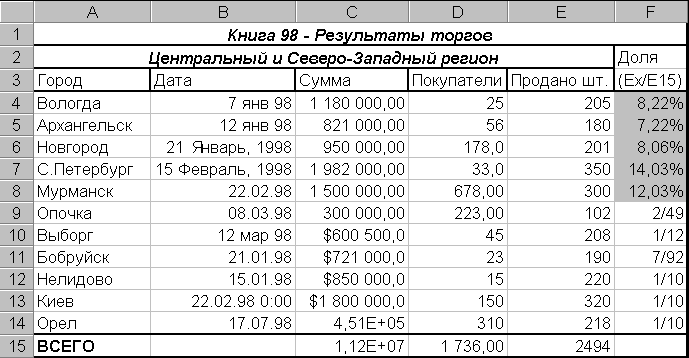 Рис.П.4.4
Рис.П.4.4
6.Предъявить результаты преподавателю.
